5 façons de partager des contacts sur iPhone sans aucun soucis
Jun 12, 2025 • Déposé à: Solution de Transférer des Données • Des solutions éprouvées
Dernièrement, pour pouvoir partager des contacts entre iPhones, les utilisateurs devaient faire face à de nombreuses difficultés. Heureusement, cela a radicalement changé ces dernières années. Si vous pensez que nous pouvons uniquement partager des contacts via des applications de messagerie instantanée ou iMessage, vous vous trompez. En fait, il existe de nombreuses façons de partager des contacts sur iPhone. Nous avons décidé de couvrir 5 de ces solutions simples dans ce guide pour partager plusieurs contacts iPhone ainsi que des contacts individuels. Alors qu'est-ce que vous attendez ? Veuillez continuer à lire et découvrir comment partager des contacts sur iPhone de 5 manières différentes.
- Partie 1 : Comment partager des contacts iPhone via l'application Contacts ?
- Partie 2 : Comment partager plusieurs contacts sur iPhone ?
- Partie 3 : Comment partager un groupe de contact iPhone ?
- Partie 4 : Comment partager des contacts iPhones avec iCloud ?
- Partie 5 : Comment partager des contacts iPhone avec Bluetooth ?
Partie 1 : Comment partager des contacts sur iPhone via l'application Contacts ?
L'un des moyens les plus simples de partager des contacts iPhones consiste à utiliser son application Contacts native sur l'appareil. De cette façon, vous pouvez partager des contacts iPhone sans utiliser de solution tierce. Tout ce que vous avez à faire est de suivre ces étapes simples pour apprendre à partager des contacts sur iPhone.
Étape 1. Veuillez accéder à l'application Contacts sur votre appareil. Cela affichera une liste de tous les contacts enregistrés. Veuillez appuyer simplement sur le contact que vous souhaitez partager.
Étape 2. Faites défiler un peu et vous trouverez l'option "Partager le contact". Veuillez appuyer simplement dessus.
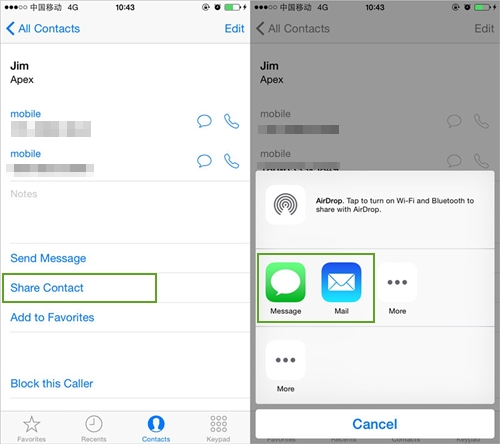
Étape 3. Cela fournira différentes options pour partager des contacts iPhone. Vous pouvez partager des contacts par message, messagerie, applications de messagerie instantanée, AirDrop, etc.
Étape 4. Veuillez appuyer simplement sur l'option souhaitée pour continuer. Par exemple, si vous avez sélectionné Mail, il lancera automatiquement l'application Mail native et joindra le contact.
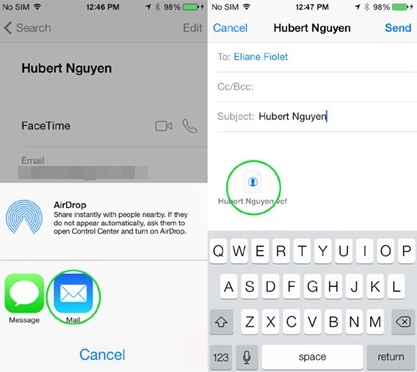
Étape 5. Vous pouvez également partager plusieurs contacts iPhone via l'application. Au lieu de visiter une option Contact info, sélectionnez simplement plusieurs contacts de votre liste.
Étape 6. Après avoir fait votre choix, veuillez appuyer sur l'option "Partager" dans le coin supérieur droit. Cela fournira en outre diverses options pour partager les contacts sélectionnés.
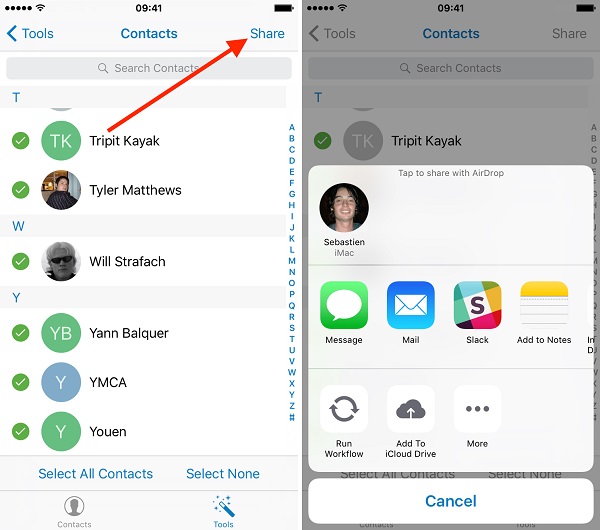
Partie 2 : Comment partager plusieurs contacts sur iPhone ?
Si vous passez à un nouveau smartphone, puis vous vouler partager des contacts individuels peut être une tâche fastidieuse. Il suffit de prendre l'aide de Dr.Fone - Transfert de téléphone pour transférer directement vos données d'un appareil à un autre. C'est une partie de Dr.Fone toolkit qui vous permettra de copier votre contenu d'iPhone vers iPhone ou Android (et vice versa). Il peut transférer tous les types de données importants tels que les contacts, les messages, les photos, les fichiers multimédias, etc. Vous pouvez apprendre à partager plusieurs contacts sur iPhone en procédant comme suit :

Dr.Fone - Transfert de téléphone
Transférez tout d'iPhone/Android à iPhone en 1 clic!
- Transférez facilement des photos, des vidéos, des calendriers, des contacts, des messages et de la musique de Samsung vers le nouvel iPhone 13.
- Transférez depuis HTC, Samsung, Nokia, Motorola et plus vers iPhone 13/12/11/X/8/7/6.
- Fonctionne parfaitement avec Apple, Samsung, HTC, LG, Sony, Google, HUAWEI, Motorola, ZTE, Nokia et plus de smartphones et de tablettes.
- Entièrement compatible avec les principaux fournisseurs comme AT & T, Verizon, Sprint et T-Mobile.
- Entièrement compatible avec les derniers iOS et Android
- Entièrement compatible avec Windows 10 et Mac 10.13 et supérieur.
Étape 1. Veuillez lancer Dr.Fone sur votre Mac ou votre PC Windows chaque fois que vous souhaitez partager des contacts entre un iPhone, un iPhone ou un Android. Veuillez sélectionner “Switch” sur l'écran d'accueil de Dr.Fone pour commencer.

Étape 2. Veuillez connecter votre iPhone source et l'appareil cible (iPhone ou Android). L'application détectera automatiquement les deux périphériques et les affichera comme source et destination. Vous pouvez cliquer sur le bouton Flip pour échanger leurs positions.
Étape 3. Maintenant, veuillez sélectionner le type de données que vous souhaitez transférer. Pour partager plusieurs contacts iPhone, assurez-vous que l'option Contacts est sélectionnée. Ensuite, vous pouvez cliquer sur le bouton "Démarrer le transfert" pour commencer le processus.

Étape 4. Cela transférera tous les contacts enregistrés sur l'iPhone source vers l'appareil cible.

Étape 5. Assurez-vous que les périphériques sont connectés jusqu'à ce que le processus soit terminé avec succès. Après avoir reçu la notification suivante, vous pouvez supprimer en toute sécurité les deux périphériques.
De cette façon, vous pouvez apprendre à partager plusieurs contacts sur iPhone en une fois. Cela permettra certainement d'économiser votre temps et vos ressources lors du changement de vos appareils.
Partie 3 : Comment partager un groupe de contact ?
Il arrive parfois que des utilisateurs souhaitent partager les informations de contact d'un groupe avec d'autres utilisateurs. Tout comme apprendre à partager plusieurs contacts sur iPhone, il peut être un peu fastidieux de partager un groupe de contacts via son interface native. Idéalement, vous pouvez le faire en visitant l'application Contacts, en sélectionnant tous les contacts du groupe et en les partageant.
Si vous souhaitez partager toutes les informations de contact de votre groupe à la fois, vous devrez alors recourir à un outil tiers, tel que Contact Manager "Gestionnaire de contact". Veuillez installer l'application Contact Manager sur votre iPhone et accéder à sa section Groupe. À partir de là, vous pouvez appuyer sur et sélectionner le membre du groupe dont vous souhaitez partager les informations. Ensuite, appuyer sur le bouton “Partager” et envoyer les informations de contact du groupe à tout autre utilisateur.
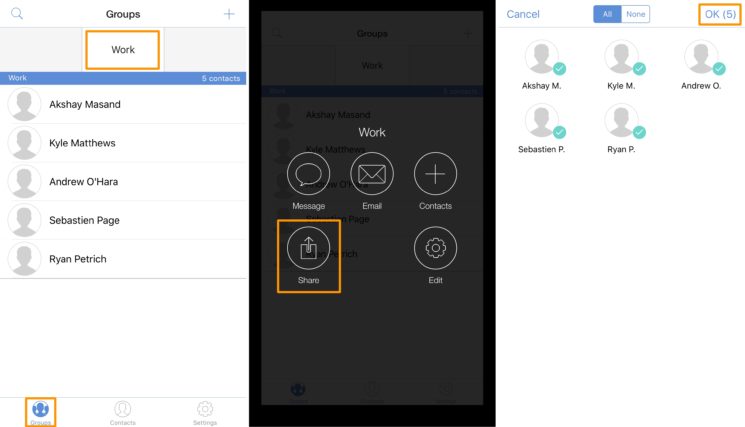
Partie 4 : Comment partager des contacts entre iPhones avec iCloud ?
Si vous configurez un nouvel appareil iOS, ce serait une méthode idéale pour apprendre à partager des contacts sur iPhone. Vous pouvez simplement synchroniser vos contacts avec iCloud et configurer ultérieurement un nouvel appareil en le restaurant à partir de la sauvegarde iCloud. Il suffit de suivre ces instructions simples.
Étape 1. Tout d'abord, veuillez visiter l'iPhone source et accéder à ses paramètres iCloud. À partir de là, synchroniser vos contacts avec iCloud.
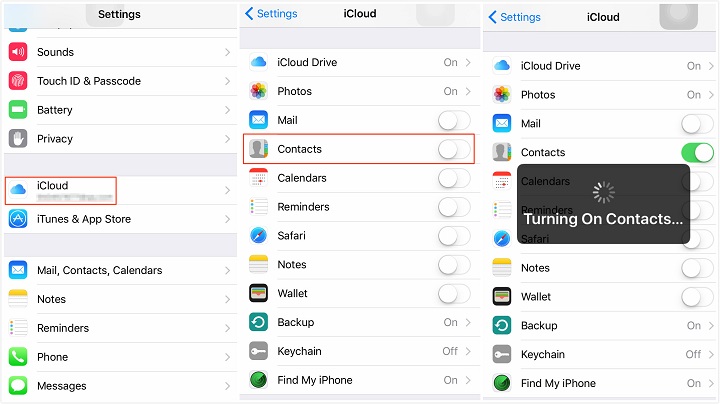
Étape 2. Une fois que vos contacts iPhone sont synchronisés avec iCloud, vous pouvez facilement y accéder à distance. Si vous le souhaitez, vous pouvez également visiter le site Web iCloud et exporter vos contacts sous forme de fichier vCard.
Étape 3. Maintenant, pour partager des contacts iPhone avec un autre appareil iOS, vous devez effectuer sa configuration initiale.
Étape 4. Lors de la configuration du périphérique, veuillez choisir de le restaurer à partir de la sauvegarde iCloud et vous connecter à votre compte iCloud. Veuillez sélectionner la sauvegarde iCloud et la laisser restaurer votre appareil.
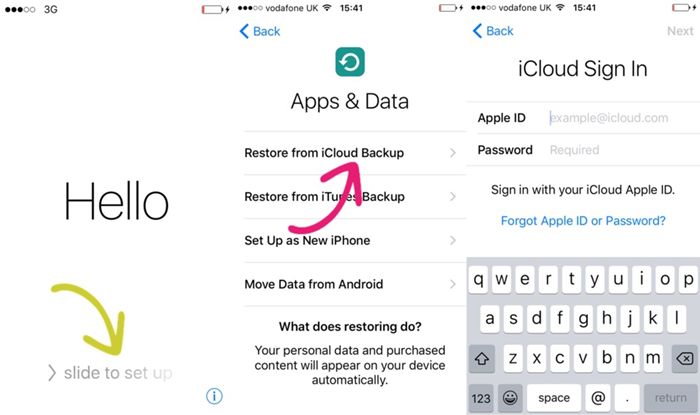
Il vous invitera de si vous souhaitez partager des contacts entre des iPhones que vous utilisez déjà, vous devez au préalable réinitialiser l'appareil cible.
Partie 5 : Comment partager des contacts sur iPhone en utilisant Bluetooth ?
Si vous ne partagez qu'un ou plusieurs contacts, vous pouvez également le faire via Bluetooth. Pendant des années, nous utilisons Bluetooth pour partager nos données et la technologie peut toujours nous aider de nombreuses façons. Vous pouvez partager des contacts entre iPhones via Bluetooth en procédant comme suit :
1. Veuillez activer Bluetooth sur le périphérique de réception et vous assurer qu'il est détectable par d'autres périphériques.
2. Maintenant, veuillez déverrouiller votre iPhone source et activer également son Bluetooth. Vous pouvez l'activer à partir du centre de notification ou en consultant ses paramètres.
3. Une fois le Bluetooth activé, vous pouvez afficher une liste des périphériques disponibles et vous connecter au périphérique cible.
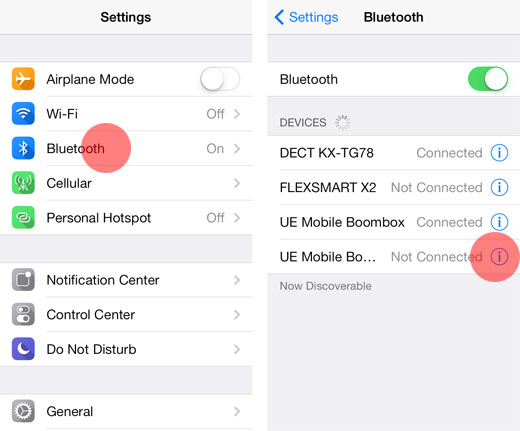
4. C'est tout ! Une fois que les deux appareils sont connectés via Bluetooth, vous pouvez facilement partager des contacts sur votre iPhone en visitant l'application Contacts et en partageant les contacts avec l'appareil cible.
Maintenant, lorsque vous savez comment partager des contacts sur iPhone de 5 manières différentes, vous pouvez importer, exporter et gérer vos contacts lors de vos déplacements. Avec Dr.Fone - Transfert de téléphone, vous pouvez facilement déplacer vos données (y compris vos contacts) d'un appareil à un autre directement. Vous pouvez également partager plusieurs contacts iPhone en une fois en utilisant cette application. C'est un outil hautement sécurisé et facile à utiliser qui vous permettra de partager des contacts entre iPhone en toute simplicité.
Vous pourriez aussi aimer
Transfert iPhone
- Transfert de données
- 2. Transférer des fichiers MP4 vers iPhone
- 5. Meilleures applications pour transférer des données de iPhone à Android
- iPhone vers PC
- 1. Transférer des photos de iPhone à PC
- 3. Transférer un album de iPhone à PC
- 4. Transférer des données de iPhone à PC
- 5. Copier des mémos vocaux de iPhone à PC
- 8. Transférer des notes de iPhone
- 9. Techniques utilisées en forensic pour les téléphones mobiles
- iPhone vers Mac
- Ordinateur à iPhone
- Transfert vers iPhone
- Transfert depuis iPhone
- 1. Transférer des vidéos de iPhone à ordinateur portable
- 4. Transférer des données de iPhone à Android
- Conseils de transfert iPhone
- Transfert WhatsApp
- Transfert iTunes
- ● Gérer/transférer/récupérer des données
- ● Déverrouiller l'écran/activer/verrouiller FRP
- ● Réparer la plupart des problèmes iOS et Android
- Essai Gratuit Essai Gratuit Essai Gratuit















Blandine Moreau
staff Rédacteur